안녕하세요. 네이버는 다양한 기능들을 앱으로 출시해서 사람들에게 편리함을 주고 있습니다. 물론 휴대폰 아이폰 및 안드로이드마다 자체 기능도 있을 테지만 NAVER는 통합성 연동에 좋죠.
오늘은 그중에서 디데이를 설정할 수 있는 네이버 캘린더 앱 사용법을 알려드리려고 합니다. 음력으로도 표시할 수 있어 기념일을 잊지 않고 챙길 수 있어요. 심지어 위젯도 추가가 됩니다.
그러면 본론으로 들어와서 네이버 캘린더 디데이 기념일 설정 및 삭제 방법을 리뷰해보겠습니다. 아래 디테일한 사진과 설명을 보시면서 등록해보시길 바랍니다.
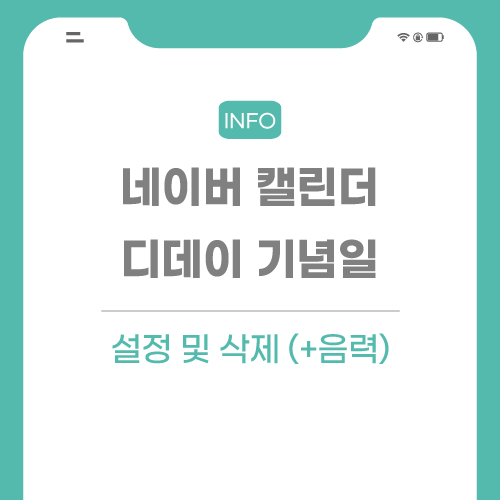
네이버 캘린더 디데이 기념일 설정
1. NAVER Calendar 앱 실행 후 처음하시는 여시는 분들은 시작하기를 누르세요.
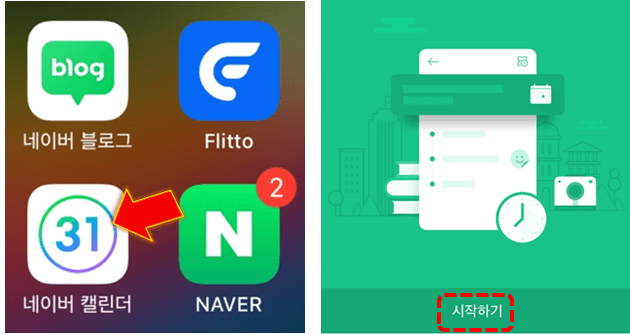
2. 사용할 수 있는 방법 설명을 보신 후 창을 닫고 설정을 원하는 날짜를 골라 길게 누르면 아래와 같이 나옵니다. 아래 첫 번째 달력 아이콘을 누릅니다.
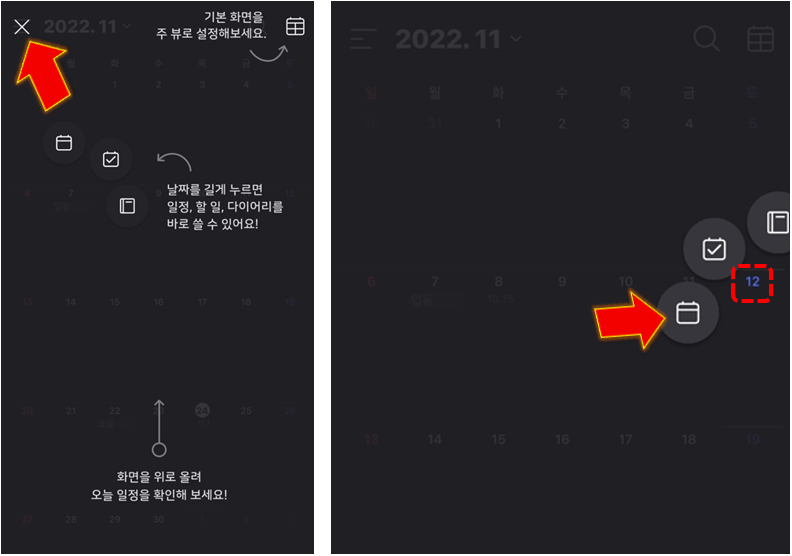
3. 음력을 원하시는 분들은 선택 후 날짜를 클릭하여 원하는 Date를 선택하여 완료해줍니다. 기념일을 하고싶다면 활성화시켜주세요.
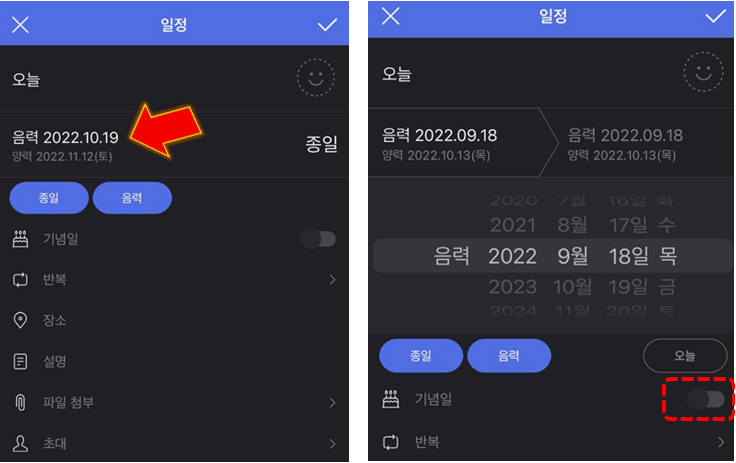
4. 그러면 네이버 캘린더 디데이 설정이 완료됩니다. 삭제를 원하신다면 더보기 아이콘을 클릭해주세요.
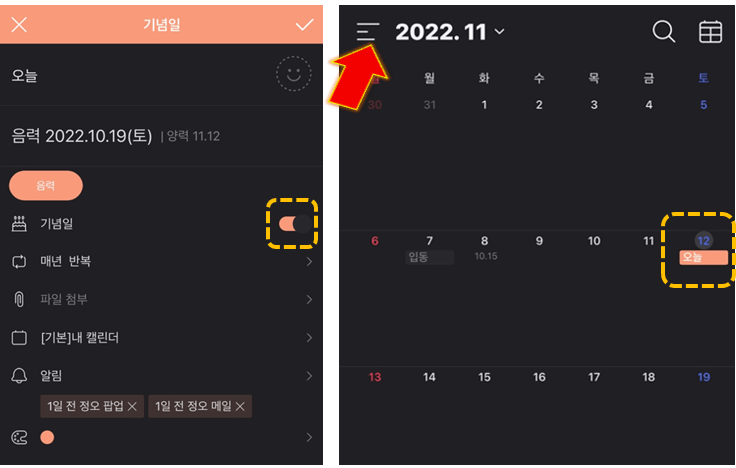
5. 설정한 기념일을 선택 후 연필 모양 아이콘 누릅니다.
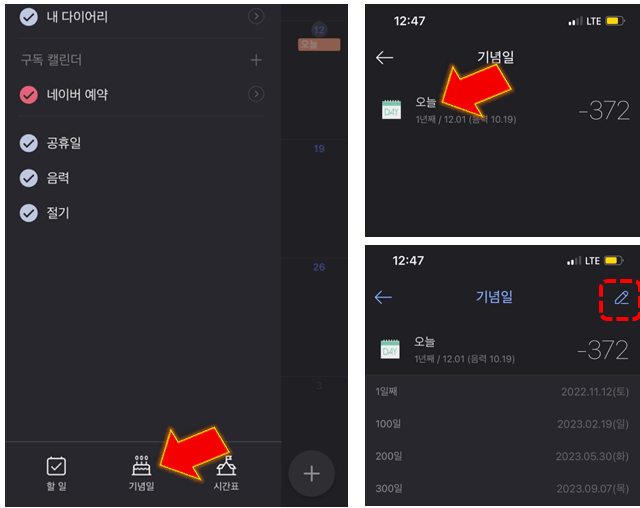
6. 아래 휴지통을 누르시면 네이버 캘린더 기념일 삭제 완료됩니다.
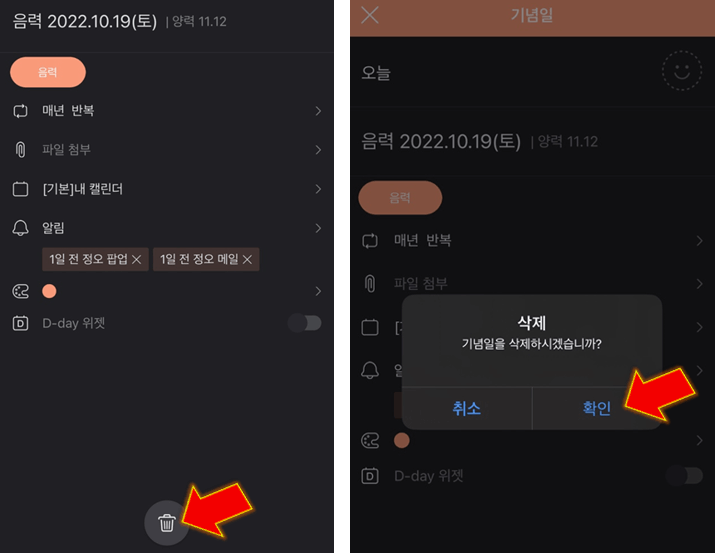
7. D-Day 위젯을 설정하고 싶다면 이전 화면에서 활성화를 클릭 후 바탕화면에서 + 아이콘을 누릅니다. 참고로 저는 아이폰입니다. 갤럭시도 추가가 가능할 겁니다.
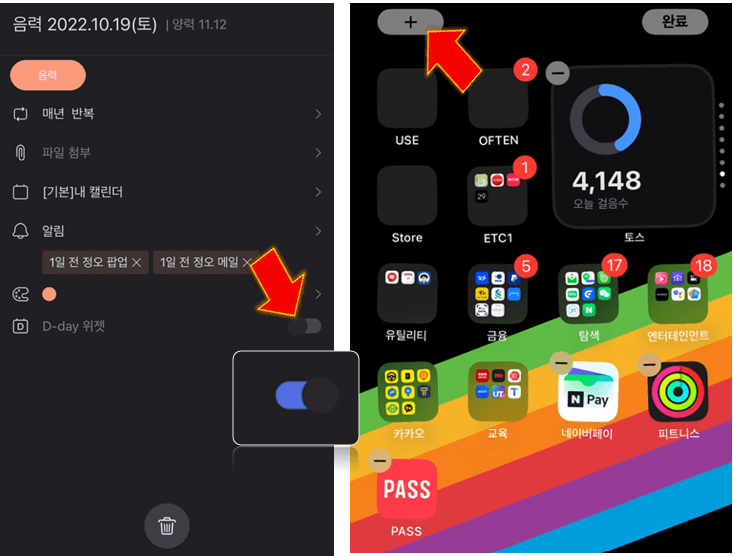
8. 캘린더 선택 후 위젯 추가하시면 됩니다.
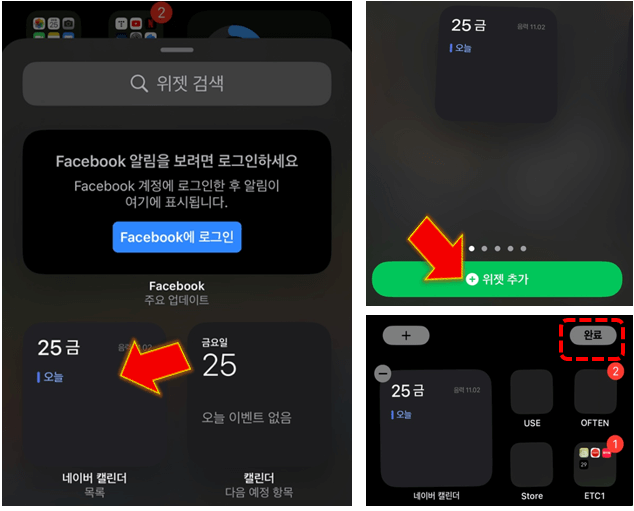
아이폰 디데이 위젯 설정 2가지 방법으로 기념일 관리
안녕하세요. 우리는 캘린더에 일정에 중요한 일을 써놓죠. 하지만 우리가 원하는 D-Day는 카카오톡 프로필에 업데이트하기도 하고 휴대폰 바탕화면에 저장해두기도 합니다. 기다리고 기다리던
simplelife77.tistory.com
맺음말
이와 같이 오늘은 네이버 캘린더 디데이 기념일 설정 및 삭제하는 방법을 알아보았습니다. 또한 위젯을 추가하는 법도 리뷰해보았어요. D-Day 등록하고 일정 관리해보세요.
관련 포스팅
'생활정보 > 유용한정보' 카테고리의 다른 글
| 네이버 캘린더 일정 공유 2가지 간단한 방법 (0) | 2022.11.28 |
|---|---|
| 카카오뱅크 한도계좌 해제 순서대로 자세하게 알려드림 (0) | 2022.11.27 |
| 갑을병정무기경신임계 십간 깔끔 정리 (뜻과 한자) (0) | 2022.11.27 |
| 건강보험 자격득실확인서 발급 인터넷으로 간단 그 자체 (1) | 2022.11.25 |
| 12간지 순서 자축인묘진사오미신유술해 시간 정리 (0) | 2022.11.25 |
| 모바일 주민등록증 발급 앱으로 1분이면 끝 (0) | 2022.11.24 |
